Een computernetwerk is een groep van 2 of meer computers die zijn verbonden door een gemeenschappelijke communicatieverbinding zodat gegevens, bronnen en randapparatuur tussen hen kunnen worden gedeeld. Hoewel er verschillende methoden zijn om een computernetwerk te maken, zijn draadloze netwerken de standaard geworden in de afgelopen jaren, zowel thuis als op kantoor. Dit komt omdat een draadloos netwerk de noodzaak voor een directe of fysieke verbinding tussen elke computer of apparaat op het netwerk elimineert. Een "ad-hoc" -netwerk kan ook worden gebruikt om een tijdelijke verbinding tussen 2 computers te bieden. Dit artikel biedt gedetailleerde informatie over het netwerkcomputers.
Methode één van de vier:
Een draadloos computernetwerk instellen voor een thuis- of een klein bedrijf
-
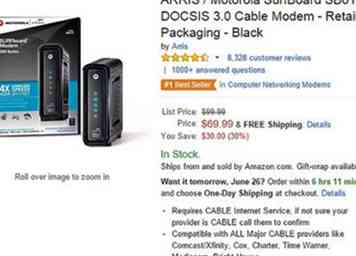 1 Verkrijg de benodigde apparatuur om een computernetwerk te maken. Een kabel- of DSL-internetverbinding en een modem zijn vereist om het computernetwerk in te stellen. Een draadloze router is ook vereist.
1 Verkrijg de benodigde apparatuur om een computernetwerk te maken. Een kabel- of DSL-internetverbinding en een modem zijn vereist om het computernetwerk in te stellen. Een draadloze router is ook vereist. - Zorg dat u de standaard gebruikersnaam (SSID) en wachtwoordinformatie van de router hebt, samen met het webadres voor de configuratiepagina van de router voordat u het netwerk instelt. Deze informatie wordt normaal gesproken verstrekt in de documentatie die bij het apparaat werd meegeleverd op het moment van aankoop.
- Controleer of op elke computer of apparaat waarop verbinding met het netwerk moet worden gemaakt, een draadloze netwerkadapter is geïnstalleerd. Veel computers en apparaten bevatten nu een netwerkadapter die door de fabrikant is geïnstalleerd. Raadpleeg de bedieningsinstructies of neem contact op met de klantenondersteuning om te bepalen of een draadloze netwerkadapter is geïnstalleerd.
- 2 Sluit een kabelmodem aan op een actieve kabelaansluiting. Een kabelmodem maakt verbinding met een kort stuk coaxkabel dat uit een wandcontactdoos steekt. Een account bij een lokale kabel-internetprovider is vereist.
- 3 Sluit een DSL-modem aan op een live telefoonlijn. DSL-modems worden via een telefoonaansluiting aangesloten met een standaardtelefoondraad, meestal bij de modem meegeleverd op het moment van aankoop. Een account bij een lokale serviceprovider is vereist.
- 4 Verbind de draadloze router met de modem. Bij gebruik van de netwerkkabel (meestal Ethernet) die bij de aanschaf van de draadloze router is inbegrepen, steekt stekker 1 in de modem en het andere uiteinde in de eerste lege poort, van links naar rechts, op de achterkant van de draadloze router. De eerste poort krijgt meestal een andere kleur toegewezen dan de andere Ethernet-poorten op de router.
- Sluit het andere uiteinde van de Ethernet-kabel aan op de Ethernet-poort op de DSL- of kabelmodem.
- 5 Verbind de hostcomputer met de draadloze router. Met behulp van een netwerk-USB- of Ethernet-kabel, steekt stekker 1 in de netwerkadapter op de computer en het andere uiteinde in de volgende open poort van de draadloze router.
- Sluit de voedingsbron voor de modem aan en sluit vervolgens de voedingsbron voor de draadloze router aan. Wacht even tot de apparaten opstarten.
-
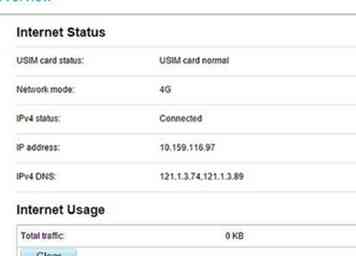 6 Configureer de draadloze modem. Zet de computer aan en log in op de desktop.
6 Configureer de draadloze modem. Zet de computer aan en log in op de desktop. - Open uw webbrowser, typ de URL of het IP-adres in de adresbalk en druk op enter om naar de configuratiepagina van de draadloze router te worden geleid. Het configuratieproces varieert van apparaat tot apparaat, maar in de meeste gevallen zijn de verschillen subtiel.
- Volg de instructies voor configuratie in de handleiding van de router. Hoewel het configuratieproces grotendeels geautomatiseerd is, moeten de netwerknaam of SSID, het wachtwoord en de beveiligingsinstellingen worden gewijzigd ten opzichte van de standaardinstellingen.
- Maak een naam voor het netwerk en voer het in het veld SSID in, meestal te vinden in het gedeelte 'Geavanceerde instellingen' van de configuratiepagina van de router.
- Maak een wachtwoord voor het netwerk dat u nog zult onthouden. Voer het nieuwe wachtwoord in in het veld "Beveiligingssleutel" of "Netwerkwachtwoord", ook normaal gesproken in het gedeelte "Geavanceerde instellingen" van de configuratiepagina van de router.
- Selecteer een beveiligingsinstelling voor het netwerk. De opties zijn doorgaans beperkt tot "none", "WPA" of "WPA 2." WPA 2 is de optie die het meest wordt aanbevolen, omdat het een sterkere codering biedt en dus een betere beveiliging dan WPA. Sla de routerinstellingen op wanneer hierom wordt gevraagd. Het draadloze netwerk verschijnt nu in de lijst met beschikbare netwerken op de hostcomputer.
-
 7 Verbind andere computers of apparaten met het nieuwe netwerk door "Verbinden met" te selecteren in het menu Start en vervolgens het nieuw gemaakte netwerk te selecteren in de lijst met beschikbare opties in het dialoogvenster "Verbinden met een netwerk". Voer de netwerknaam en het wachtwoord in die in de vorige stappen zijn toegewezen. Het computernetwerk is voltooid.
7 Verbind andere computers of apparaten met het nieuwe netwerk door "Verbinden met" te selecteren in het menu Start en vervolgens het nieuw gemaakte netwerk te selecteren in de lijst met beschikbare opties in het dialoogvenster "Verbinden met een netwerk". Voer de netwerknaam en het wachtwoord in die in de vorige stappen zijn toegewezen. Het computernetwerk is voltooid.
Methode twee van vier:
Configureer een ad-hocnetwerk tussen twee pc-computers
-
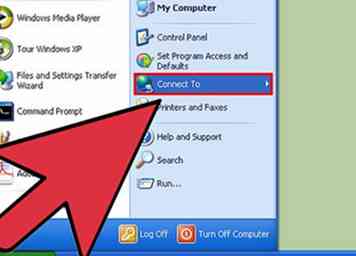 1 Open het startmenu op uw computer en selecteer "Verbinden met" in de kolom aan de rechterkant. Het dialoogvenster Verbinden met wordt geopend.
1 Open het startmenu op uw computer en selecteer "Verbinden met" in de kolom aan de rechterkant. Het dialoogvenster Verbinden met wordt geopend. -
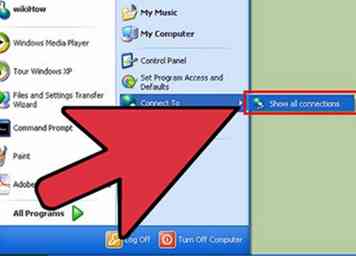 2 Selecteer de optie "Verbinden met een netwerk" in het dialoogvenster Verbinden met.
2 Selecteer de optie "Verbinden met een netwerk" in het dialoogvenster Verbinden met. -
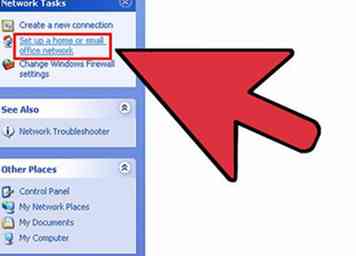 3 Selecteer "Een verbinding of een netwerk instellen" en selecteer vervolgens "Een ad-hocnetwerk (computer-naar-computer) instellen" om het juiste dialoogvenster te openen.
3 Selecteer "Een verbinding of een netwerk instellen" en selecteer vervolgens "Een ad-hocnetwerk (computer-naar-computer) instellen" om het juiste dialoogvenster te openen. -
 4 Controleer de informatie in het dialoogvenster "Een ad hoc-netwerk instellen" en klik op "Volgende" om door te gaan.
4 Controleer de informatie in het dialoogvenster "Een ad hoc-netwerk instellen" en klik op "Volgende" om door te gaan. -
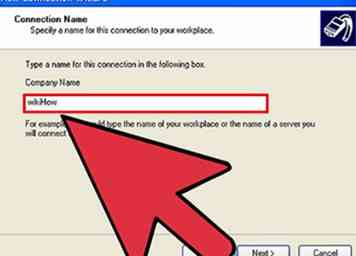 5 Voer een naam in voor het ad-hocnetwerk in het veld Network Name.
5 Voer een naam in voor het ad-hocnetwerk in het veld Network Name. -
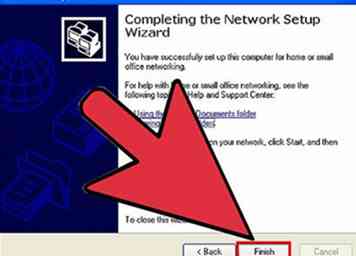 6 Selecteer een beveiligingstype, voer een wachtwoord in het veld "Beveiligingssleutel" in en klik op Volgende om het installatieproces te voltooien. Zodra de installatie is voltooid, wordt een prompt ontvangen.
6 Selecteer een beveiligingstype, voer een wachtwoord in het veld "Beveiligingssleutel" in en klik op Volgende om het installatieproces te voltooien. Zodra de installatie is voltooid, wordt een prompt ontvangen. -
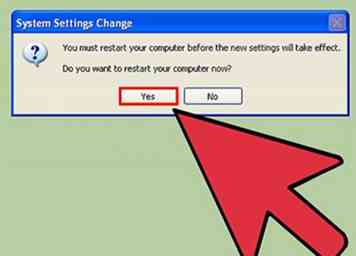 7 Klik op de knop "Sluiten" om het dialoogvenster te sluiten. Het netwerk is nu klaar en andere apparaten kunnen verbinding maken met het netwerk met behulp van het netwerkwachtwoord.
7 Klik op de knop "Sluiten" om het dialoogvenster te sluiten. Het netwerk is nu klaar en andere apparaten kunnen verbinding maken met het netwerk met behulp van het netwerkwachtwoord.
Methode drie van vier:
Stel een op Mac gebaseerd ad-hoc computernetwerk in
- 1 Open de AirPort-toepassing. Klik op het WiFi-pictogram in de rechterbovenhoek van de menubalk en selecteer 'Netwerk maken' in het vervolgkeuzemenu om de AirPort-toepassing te openen.
- 2Plaats een vinkje in het selectievakje "Show AirPort-status in menubalk", in het dialoogvenster AirPort-configuratiehulpprogramma.
- 3Voer een naam in voor het netwerk in het veld "Netwerknaam" en kies de standaard kanaaloptie (11).
- 4Plaats een vinkje in de optie "Wachtwoord vereisen" en voer een wachtwoord in dat bestaat uit 10 hexadecimale nummers in het veld "Netwerkwachtwoord".
- 5 Klik op "Doorgaan" om het AirPort-hulpprogramma te sluiten. Het ad-hocnetwerk is gemaakt. Computers van andere apparaten kunnen nu verbinding maken met het netwerk via een WiFi-, Ethernet- of USB-verbinding.
Methode vier van vier:
Stel een op Mac gebaseerd computernetwerk in
- 1 Bevestig dat u over de benodigde apparatuur beschikt. Om een op MAC / Apple gebaseerd netwerk te maken, is een AirPort Wi-Fi-netwerkhub of switch vereist. De AirPort is een netwerkapparaat dat online kan worden besteld of kan worden gekocht bij een lokale computer- en elektronicawinkel.
- 2 Voer de installatie-cd van AirPort-configuratie uit die bij het apparaat werd geleverd op het moment van aankoop. Volg de instructies van de wizard om het installatieproces voor het hulpprogramma van de luchthaven te voltooien.
- Klik op het WiFi-pictogram in de rechterbovenhoek van de menubalk en selecteer 'AirPort On' in het vervolgkeuzemenu. Het AirPort-hulpprogramma probeert de AirPort Hub automatisch te detecteren. Als dit lukt, wordt de AirPort Hub zichtbaar in het vervolgkeuzemenu net onder de AirPort Aan / Uit-menu-opties.
- Identificeer de AirPort-hub in de lijst met beschikbare netwerkapparaten. Elke AirPort-hub heeft een uniek identificatienummer (MAC-ID) dat op de onderkant van het apparaat wordt afgedrukt. Controleer of uw apparaat wordt weergegeven in de lijst met beschikbare apparaten in het vervolgkeuzemenu Wi-Fi in de menubalk op het bureaublad.
- Plaats een vinkje naast de MAC-ID van de AirPort in het vervolgkeuzemenu om het apparaat te activeren. Het dialoogvenster "AirPort-configuratieprogramma" wordt geopend op het bureaublad.
- Druk op "Doorgaan" om het computernetwerk in te stellen in "Ondersteunende modus".
- 3 Voer een naam in voor het netwerk in het veld "Wireless Network Name". Voer een naam in voor de AirPort-hub, ook wel het "basisstation" genoemd in het veld "Base Station Name" en klik op "Doorgaan".
- 4Voer een wachtwoord in voor het netwerk in het veld "Beveiligingssleutel".
- 5 Selecteer de juiste landoptie en radiomodus en klik op "Doorgaan"."
- 6 Kies een netwerkbeveiligingsniveau en klik op "Doorgaan"."Selecteer de juiste methode voor internetverbindingen en klik nogmaals op" Doorgaan "om het installatieproces te voltooien. Andere computers en apparaten kunnen nu verbinding maken met het netwerk door de netwerknaam en wachtwoordinformatie op te geven die in de vorige stappen is gemaakt.
Facebook
Twitter
Google+
 Minotauromaquia
Minotauromaquia
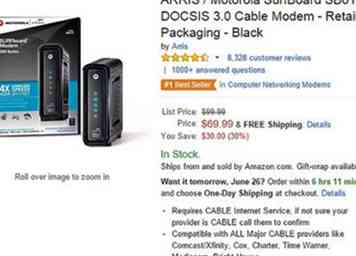 1 Verkrijg de benodigde apparatuur om een computernetwerk te maken. Een kabel- of DSL-internetverbinding en een modem zijn vereist om het computernetwerk in te stellen. Een draadloze router is ook vereist.
1 Verkrijg de benodigde apparatuur om een computernetwerk te maken. Een kabel- of DSL-internetverbinding en een modem zijn vereist om het computernetwerk in te stellen. Een draadloze router is ook vereist. 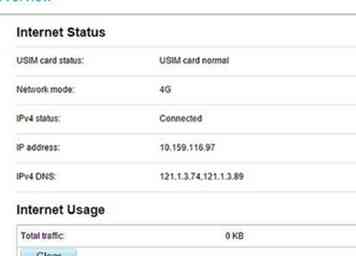 6 Configureer de draadloze modem. Zet de computer aan en log in op de desktop.
6 Configureer de draadloze modem. Zet de computer aan en log in op de desktop.  7 Verbind andere computers of apparaten met het nieuwe netwerk door "Verbinden met" te selecteren in het menu Start en vervolgens het nieuw gemaakte netwerk te selecteren in de lijst met beschikbare opties in het dialoogvenster "Verbinden met een netwerk". Voer de netwerknaam en het wachtwoord in die in de vorige stappen zijn toegewezen. Het computernetwerk is voltooid.
7 Verbind andere computers of apparaten met het nieuwe netwerk door "Verbinden met" te selecteren in het menu Start en vervolgens het nieuw gemaakte netwerk te selecteren in de lijst met beschikbare opties in het dialoogvenster "Verbinden met een netwerk". Voer de netwerknaam en het wachtwoord in die in de vorige stappen zijn toegewezen. Het computernetwerk is voltooid. 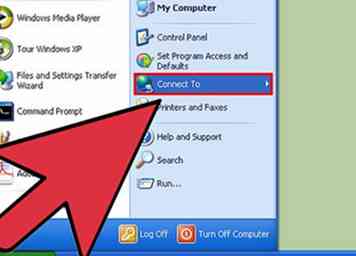 1 Open het startmenu op uw computer en selecteer "Verbinden met" in de kolom aan de rechterkant. Het dialoogvenster Verbinden met wordt geopend.
1 Open het startmenu op uw computer en selecteer "Verbinden met" in de kolom aan de rechterkant. Het dialoogvenster Verbinden met wordt geopend. 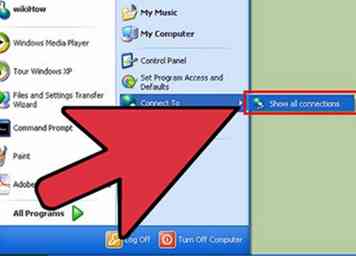 2 Selecteer de optie "Verbinden met een netwerk" in het dialoogvenster Verbinden met.
2 Selecteer de optie "Verbinden met een netwerk" in het dialoogvenster Verbinden met. 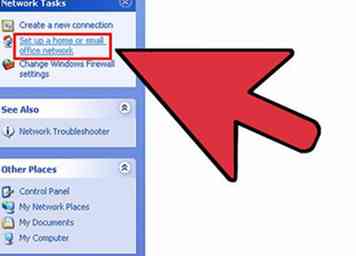 3 Selecteer "Een verbinding of een netwerk instellen" en selecteer vervolgens "Een ad-hocnetwerk (computer-naar-computer) instellen" om het juiste dialoogvenster te openen.
3 Selecteer "Een verbinding of een netwerk instellen" en selecteer vervolgens "Een ad-hocnetwerk (computer-naar-computer) instellen" om het juiste dialoogvenster te openen.  4 Controleer de informatie in het dialoogvenster "Een ad hoc-netwerk instellen" en klik op "Volgende" om door te gaan.
4 Controleer de informatie in het dialoogvenster "Een ad hoc-netwerk instellen" en klik op "Volgende" om door te gaan. 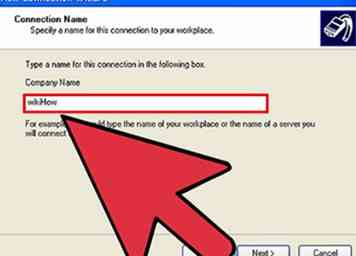 5 Voer een naam in voor het ad-hocnetwerk in het veld Network Name.
5 Voer een naam in voor het ad-hocnetwerk in het veld Network Name. 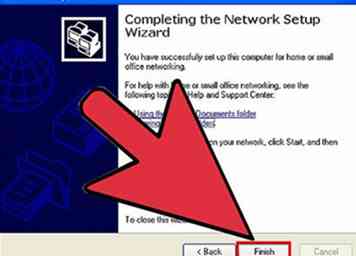 6 Selecteer een beveiligingstype, voer een wachtwoord in het veld "Beveiligingssleutel" in en klik op Volgende om het installatieproces te voltooien. Zodra de installatie is voltooid, wordt een prompt ontvangen.
6 Selecteer een beveiligingstype, voer een wachtwoord in het veld "Beveiligingssleutel" in en klik op Volgende om het installatieproces te voltooien. Zodra de installatie is voltooid, wordt een prompt ontvangen. 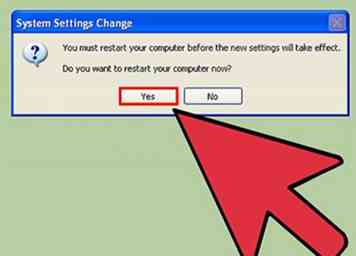 7 Klik op de knop "Sluiten" om het dialoogvenster te sluiten. Het netwerk is nu klaar en andere apparaten kunnen verbinding maken met het netwerk met behulp van het netwerkwachtwoord.
7 Klik op de knop "Sluiten" om het dialoogvenster te sluiten. Het netwerk is nu klaar en andere apparaten kunnen verbinding maken met het netwerk met behulp van het netwerkwachtwoord.